Dumpster для андроид
Вы случайно удалили фотографии, документы, музыку или другие данные на Android и ищите где находится корзина, чтобы их восстановить как на компьютере?
В операционной системе Windows, файлы всегда можно восстановить из корзины, но Android не имеет такой функции.
Поэтому не тратьте время зря – на андроид найти корзину невозможно. Нет ее даже на последней версии андроид 6.
Точно так же, как и на всех телефонах, планшетах и смартфонах включая самсунг, асус и так далее.
Тогда почему запись называется, «как найти корзину удаленных файлов на андроиде» спросите вы.
Потому, что теперь она у вас может появится, бесплатно разумеется, если захотите и будет находится на главном экране в планшете или телефоне.
Содержание
- Установить корзину в андроиде
- Настройка корзины андроид
- Где находится корзина на Android-устройстве
- Как восстановить фотографии и видео
- очистить корзину на андроид .
- Dumpster корзина, восстановление файлов на Андроид
- Существует ли корзина на Андроиде и где она находится
- Способ найти корзину в Android телефоне
- Dumpster
- Где в планшете находится корзина
- Как восстановить удаленные файлы на Андроиде из корзины
- Где находится и как зарегистрироваться
- Part 1. Recover deleted files with dr.fone toolkit — Android Data Recovery
- Где находится корзина на Android
- Ручная чистка КЭШ
- Каким образом открыть корзину в Самсунг Galaxy
Установить корзину в андроиде
У вас есть возможность добавить «мусорное ведро» в Android, с которого будете восстанавливать случайно удаленные файлы в одно мгновенье.

Папка корзина может быть добавлена через приложения на русском языке мусорный контейнер — Dumpster.
ПРИМЕЧАНИЕ: картинки сделаны на телефоне samsung galaxy с андроид 6.0.1.
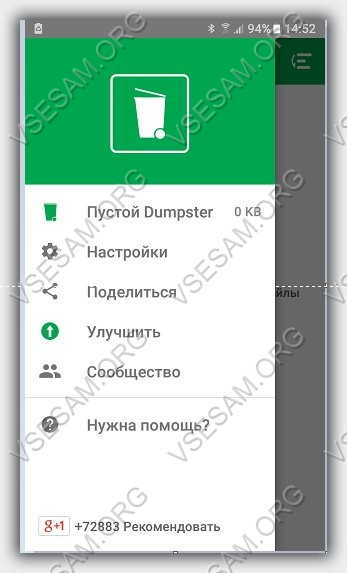
Эта программка (ссылки не даю, она находится на плей маркет) будет перехватывать все удаленные файлы в Android, а затем помещать их в корзину.
Эти файлы можно посмотреть, удалить или восстанавливать. Пользоваться приложением Dumpster очень просто.
При первом запуске программа спросит вас о том, какие данные должны быть перехвачены и помещены в мусор.
Я рекомендую выбрать все. Только если вы много их устанавливаете и удаляете, то соответственно со временем в телефоне или планшете может не останется свободного места.
Настройка корзины андроид
Чтобы мусор не скапливался выход есть. Автор предусмотрел функцию самоочищения.
После начальной конфигурации, приложение просканирует память телефона и SD-карты, а затем начнет работать в фоновом режиме (всегда будет на подхвате).
В настройках есть возможность установить самоочистку, раз в неделю, раз в месяц или раз в три месяца.
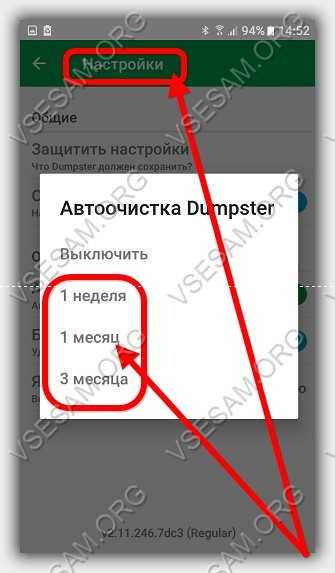
Для тестирования приложение предложит удалить некоторые данные, например, несколько фотографий.
Идем в галерею и удаляем. Традиционно они будут безвозвратно удалены, но в вашем случае они будут находится в корзине.
Одним словом, после установки приложения Dumpster все файлы, которые вы только что удалили бесповоротно не пропадут.
Вы можете просмотреть их и восстановить либо окончательного все удалить (Меню -> Удалить все). Успехов.
С -с -с -с — называть меня диплом корзины
С -с -с -с — позвоните мне влагалище
С -с -с -с — называть меня умный, является то, что все еще в порядке ?
Dddd — ты смотреть телевизор , или услышать по радио
Следите за внешкольных специальных , мы все еще в порядке ? ( ок)
Вы называете , я отвечу
Сделай меня понять
Почему я должен тебя ненавидеть
Это вполне нормально
С -с -с -с -диплом корзины
С -с -с -с — сука
С -с -с — называть меня умный, является то, что все еще в порядке ?
Д- д — д — д — д — ты нажмите таксофону
Или читать в журнале
Стать внешкольных скидки , мы все еще в порядке ? ( ок)
Вы называете , я отвечу
Сделай меня понять
Почему я должен тебя ненавидеть
Это вполне нормально
С -с -с -с -диплом корзины
С -с -с -с — сука
С -с -с — называть меня умный, является то, что все еще в порядке ?
Д- д — д — д — ты до сих пор мне нужно
Теперь, когда я монстр
Paranoid СМИ — безумие говорит мне, что я в порядке …
Вы называете , и я отвечу ,
Сделай меня понять
Как я должен тебя ненавидеть
Это вполне нормально
Вы называете , и я отвечу
Вы спросите, а я буду лежать
Как я выращиваю тебя ненавидеть
Это вполне нормально , вполне нормально
Где находится корзина на Android-устройстве
Если вы используете операционную систему Windows на компьютере или ноутбуке, то знаете, что при удалении файл попадает в корзину. Поэтому неудивительно, что некоторые пользователи спрашивают нас, где находится корзина на Андроид-смартфоне или планшете. Нигде. Дело в том, что на Android удаление файлов происходит сразу и окончательно без использования корзины. Хорошо это или нет, каждый решает сам, но есть приложения, которые позволяют удалять файлы в корзину, чтобы в случае чего их можно было восстановить.
Одним из таких приложений является ES Проводник, о котором мы упоминали на нашем сайте. В последней версии появилась корзина. Главное — удалять файлы через ES Проводник. Если вы удалите их напрямую, например, фотографии через галерею, они будут удалены окончательно.
Итак, скачиваем приложение. Если оно у вас установлено, обновляем до последней версии. Запускаем приложение и видим такую главную страницу, на ней есть иконка корзины.
Теперь в ES Проводнике ищем файл для удаления. Мы нашли изображение, его и будем удалять. Нажмите на файл и удерживайте, пока не появится галочка. В нижней части страницы нажмите «Удалить».
Нужно подтвердить действие. Как вы можете заметить, по-умолчанию стоит галочка «Перенести в корзину». Не снимайте ее, нажмите ОК.
Файл был перемещен в корзину, но не удален окончательно. Возвращаемся на главную страницу приложения, заходим в корзину и видим наш файл. Чтобы его восстановить или удалить окончательно, нажмите на него и удерживайте. На файле появится галочка, а внизу — дополнительное меню. В нем выберите действие, которое нужно провести с файлом.
Как видите, все очень даже просто.
Как восстановить фотографии и видео
Если вы хотите восстановить удаленный объект, проверьте, есть ли он в корзине.
- Откройте приложение «Google Фото» на устройстве Android.
- В левом верхнем углу нажмите на значок меню Корзина .
- Нажмите и удерживайте объект, который хотите восстановить.
- В нижней части экрана нажмите Восстановить. Фото или видео снова появится:
- в приложении «Галерея» на устройстве;
- в библиотеке Google Фото;
- в альбомах, в которых оно находилось до удаления.
Если объекта нет в корзине, возможно, он был удален без возможности восстановления.
Не можете найти нужное фото или видео?
Если объекта нет в корзине, его нельзя восстановить. Это может произойти в следующих случаях:
- Объект удален более 60 дней назад.
- Вы переместили объект в корзину, а затем очистили ее.
- Вы удалили объект из корзины без возможности восстановления.
- Вы удалили объект из приложения «Галерея» без возможности восстановления, не сохранив его резервную копию.
Чтобы упростить поиск и восстановление фотографий, включите автозагрузку и синхронизацию.
очистить корзину на андроид .
Где корзина на Андроид и как её очистить? Простая инструкция
|
Нажми для просмотра |
Где |
|||||
Где находится корзина в телефоне.Как установить корзину андроид
|
Нажми для просмотра |
Есть ли |
|||||
Как Очистить Кэш на Телефоне Андроид
Нажми для просмотра
В этом
видео я
покажу как
почистить
кэш на
адройде.
При этом не
важно в
каком
приложении
Android вам…
Тэги:
Samsung A10 как очистить корзину 3 способа/ how to empty the basket
|
Нажми для просмотра |
Как на |
|||||
Как очистить корзину на рабочем столе?
|
Нажми для просмотра |
Вы узнаете, |
|||||
Как очистить память на андроиде? И заставить СМАРТ ЛЕТАТЬ!
|
Нажми для просмотра |
Как |
|||||
Корзина в Samsung a50…или где находиться корзина у самсунга а50
|
Нажми для просмотра |
Корзина в |
|||||
КАК ОЧИСТИТЬ ПАМЯТЬ НА САМСУНГ how to clear memory samsung android soni oulkitel pchilips fly
|
Нажми для просмотра |
как |
|||||
Очистка Mi Cloud в телефоне Xiaomi 4 PRO ( PRIME ).
|
Нажми для просмотра |
Как |
|||||
Где корзина на Андроид и как её очистить? как найти корзину на андроиде
|
Нажми для просмотра |
Где |
|||||
Как найти и удалить скрытые файлы на Андроид
|
Нажми для просмотра |
Простое |
|||||
КОРЗИНА НА АНДРОИД ???
|
Нажми для просмотра |
Dumpster – это |
|||||
15 СЕКРЕТНЫХ ФУНКЦИЙ ТЕЛЕФОНА, О КОТОРЫХ ВЫ НЕ ПОДОЗРЕВАЛИ
|
Нажми для просмотра |
15 |
|||||
Как УСКОРИТЬ Android ТЕЛЕФОН в 2 клика БЕЗ РУТ/БЕЗ ПК/БЕЗ ПРОШИВОК
|
Нажми для просмотра |
Спонсор |
|||||
5 приложений, которые нужно удалить с Android прямо сейчас
|
Нажми для просмотра |
5 |
|||||
Как удалить бесполезные системные приложения Android!
|
Нажми для просмотра |
Как |
|||||
Как следить за телефоном
|
Нажми для просмотра |
Как |
|||||
15 Удивительных Функций Телефона, о Которых вы Никогда Не Слышали
|
Нажми для просмотра |
Подпишитес |
|||||
Как восстановить удаленную фотографию на Android устройствах
|
Нажми для просмотра |
Скачать |
|||||
Как найти корзину и удаленные файлы на телефоне
|
Нажми для просмотра |
Как найти |
|||||
Как почистить телефон андроид Удаление файлов корзина
|
Нажми для просмотра |
Как |
|||||
Корзина на Андроид (Как в Windows)
|
Нажми для просмотра |
Скачать |
|||||
КАК УДАЛИТЬ КОРЗИНУ с рабочего стола Windows 7,10? Инструкция
|
Нажми для просмотра |
Если |
|||||
Корзина на Андроид , как в Windows \ Как восстановить удаленные файлы на Андроид
|
Нажми для просмотра |
Скачать |
|||||
Где находится корзина в телефоне Самсунг?
Где хранятся удаленные файлы из корзины?
Dumpster корзина, восстановление файлов на Андроид
Всё мы привыкли пользоваться «корзиной» на ПК и я думаю, что вы не раз пожалели об её отсутствии на мобильных устройствах. Но данную проблему удалось решить создателям приложения Dumpster, о котором мы и поговорим в сегодняшнем обзоре.
Всё, что от вас требуется — это установить приложение Dumpster — Корзина из Google Play, открыть его, согласиться с пользовательским соглашением, выбрать какие файлы необходимо сохранять, а также указать время, через которое файлы будут полностью удаляться с вашего устройства. В дальнейшем вы всегда сможете изменить эти настройки.
Полезные статьи по восстановлению данных на Android:
Затем приложение проанализирует память вашего Android смартфона или планшета, после чего можно приступать к использованию.
Любой удалённый вами файл автоматически будет попадать в Dumpster, откуда вы всегда сможете его восстановить. Можно также безвозвратно удалить его раньше времени. Удалённые группами файлы сохраняются в отдельных папках.
Вы можете выделить всё или несколько файлов, поделиться ими в соц. сетях, отсортировать по дате, размеру, типу или названию. Любой удалённый файл можно просмотреть перед восстановлением в самом приложении, а если у вас есть root права, то вы сможете предоставить Dumpster доступ к корневым папкам.
Кроме этого у приложения есть такие премиум функции, как возможность убрать рекламу и защита паролем, за которые разработчики просят не так уж и много.
Существует ли корзина на Андроиде и где она находится
Довольно часто мы удаляем файлы и приложения с внутреннего накопителя телефона или mircoSD карты. При этом они исчезают из памяти мобильника навсегда, без возможности последующего восстановления. Но что делать, если вместе с ненужной информацией, случайно удалился и важный для вас документ, фотография или видеозапись? В таких случаях весьма кстати было бы наличие специальной папки — корзины, в которой хранились бы помещенные на удаление файлы. Предлагаем рассмотреть, где находится корзина на Андроиде и как ее добавить на ваш мобильник.
В отличии от стационарных ПК и ноутбуков, на смартфонах и планшетах под управлением ОС Андроид отсутствует папка с корзиной. Скорее всего, разработчики исключили ее из-за ограниченного количества внутренней памяти, которой и так довольно часто не хватает. С другой стороны, свободное место для хранения помещенных на удаление файлов можно было бы найти с установкой карт памяти. Можно конечно самому создать папку, в которую перемещать все ненужные документы, фотки и видеозаписи, однако это не так удобно, как с помощью корзины. Но не стоит расстраиваться, ведь ее аналог создали и для операционной системы вашего мобильника, о чем расскажем далее.
Чтобы добавить на свой смартфон или планшет Андроид корзину, в которой будут хранится помещенные на удаление файлы, нужно скачать специальное приложение. Одно из лучших в своем роде абсолютно бесплатное и называется Dumpster Image & Video Restore.
Страница корзины в Плеймаркете
Найти его можно на специализированных форумах и мобильных ресурсах, однако проще всего скачать в фирменном магазине Гугл — Плеймаркете. Для использования, Dumpster Image & Video Restore не требует рутирование мобильника или наличия в телефоне топового «железа». А поэтому его можно смело ставить на любую модель телефона Андроид, для этого потребуется:
- Заходим в Плеймаркет, выполняем поиск утилиты Dumpster Image & Video Restore и скачиваем ее на мобильник.
- После установки и запуска корзины, система предложит выбрать какие виды файлов после удаления будут переноситься на временное хранилище.
- Далее требуется выбрать с какой периодичностью (день, неделя, месяц и более) они будут автоматически удаляться, очищая память. В дальнейшем вид файлов и периодичность очистки можно будет выбрать в меню настроек программы.
- Система проведет анализ внутренней памяти и приложение будет готово к работе.
Главная страница приложения Помещенные на удаление фильмы
После выполнения приведенных этапов создание и предварительная настройка корзины для Андроид окончены. Рекомендуем посмотреть обучающий видеоролик для наглядности.
Установив корзину на Андроид, можно удалять как отдельные документы через проводник, так и целиком приложения с рабочего стола. При этом, все помещенные на удаление файлы будут временно оставаться в специальном хранилище.
Посмотреть этот можно на главной странице бесплатного приложения Dumpster Image & Video Restore. При желании, их также можно восстановить обратно в память вашего телефона. Альтернативными вариантами является перенос в другое место (к примеру на облачное хранилище) либо полное удаление.
Для большинства типов файлов доступен предварительный просмотр прямо из меню приложения. Музыкальные дорожки можно прослушать, а исполнительные файлы запустить. Присутствует также сортировка данных по имени, дате создания или занесения во временное хранилище, типу и размеру. Можно выбрать тип отображаемых файлов, чтобы быстрее найти необходимые вам документы. После чего для их восстановления потребуется всего пару кликов.
Полный перечень функций утилиты Dumpster Image & Video Restore выглядит следующим образом:
- Простое и удобное сохранение помещенных на удаление файлов в памяти.
- Моментальное восстановление необходимых файлов: музыки, документов, изображений и т.д. из меню приложения.
- Настройка опции автоматической очистки с возможностью выбора периодичности (день, неделя, месяц и три месяца).
- Облачное хранилище данных (доступно при покупке премиальной версии утилиты).
- Функция блокировки рабочего экрана для защиты изображений.
- Возможность выбрать один из 14 языков интерфейса.
- Удобный виджет в выдвигающемся меню.
Купив платную версию утилиты, помимо облачного хранилища данных, в ней также отсутствует встроенная реклама. Загрузка …
Способ найти корзину в Android телефоне
В прочих устройствах с Андроид: планшетах, телефонах, часах, телевизорах, особенно с «чистой» мобильной системой корзины не предусмотрено. Хотя мы видим её при удалении файлов из рабочего стола или главного меню, как и на Samsung. При удерживании иконок она появляется вверху экрана. А чтобы удалить ярлык, нам необходимо перенести его в появившуюся небольшую корзину. Но при таком удалении приложений, их файлы стираются навсегда. Без возможности восстановить их из какого-нибудь раздела или папки.
Рабочий стол Android устройств
Кстати, любой из файлов вашего мобильного устройства или ТВ с Андроид вы можете найти в файловом менеджере. Это приложение в главном меню, которое так и называется «Файловый менеджер» или «File Manager». В нём расположены все папки с файлами, которые нам доступны. Чтобы получить доступ к системным разделам, необходимо получить Root-права или права суперпользователя.
Dumpster
Согласно заявлению разработчиков, Dumpster может восстанавливать удаленные фото и видео в считанные секунды. В ходе нашего тестирования было обнаружено, что Dumpster удалось восстановить только некоторые изображения
Это серьезная проблема, ведь есть вероятность, что оно не сможет восстановить что-то действительно важное. Хотя в нём есть функция «Глубокое сканирование», в ходе тестирования она также не смогла справиться с восстановлением некоторых файлов
Несмотря на это, стоит дать Dumpster шанс, но перед проверкой желательно сделать резервные копии. Помимо функции корзины, есть «Автоматическая очистка», которая полностью удаляет файлы без возможности восстановления. Dumpster поддерживает 14 языков и синхронизируется с облачным хранилищем, что позволяет безопасно хранить важные документы в интернете. Хранение данных в «облаке» освобождает встроенную память, чтобы вы могли использовать её для других целей. Но такая функцию предусмотрена лишь в платной версии.
Где в планшете находится корзина
Каждый день нам приходится удалять файлы, видео, фото и другие материалы. Возможно, они больше не нужны или необходимо освободить память устройства. Бывает, что мы и вовсе случайно что-то не то нажали. Решением проблемы является «корзина».
Это специальная папка, где хранятся удаленные файлы и материалы. Их можно вернуть в любой момент. Чистка корзины окончательно закрывает доступ к тем документам, которые там находились.
Где в планшете находится корзина?
Пользователи планшетов часто нуждаются в корзине. Ведь только она может помочь найти нужные файлы. Но для Android такой возможности нет. Лишь системы Linux и Windows, предварительно установленные на гаджете, обладают такими баками для хранения. Их расположение можно найти в списке всех папок или на рабочем столе. Что же делать всем остальным?
Установка корзины на планшете
Вопрос наличия корзины на планшете настолько популярен, что многие разработчики трудятся в этом направлении. Сегодня есть масса вариантов приложений, которые устанавливают на планшет столь желанную «корзину». Для качественного результата пройдите несколько этапов:
1. Скачать и установить программу. В мобильных магазинах большой выбор бесплатных вариантов (например Dumster). Просто выделите ту, где больше хороших отзывов. Хотя функционал подобных приложений настолько простой, что сбоев почти никогда не бывает.
2. Разобраться в настройках, выставить параметры. Не обязательно все файлы отправлять в корзину. Можно пользоваться такой возможностью только в случае с фотографиями или приложениями. А можно вообще сделать так, чтобы при каждом удалении появлялось окошко приложения.
3. Открывать корзину в любой момент, проверять сохраненные файлы и удалят те, которые точно не понадобятся.
Чтобы не тратить время на чистку корзины, можно установить время, через которое данные будут удаляться автоматически. Например, через шесть месяцев после помещения фотографии в корзину она удалится. Эту функцию можно настраивать и отключать.
Если ценные папки были удалены до установки корзины, то стоит воспользоваться программами, позволяющими восстанавливать все материалы. Но лучше, чтобы это было разовое действие. На будущее добавьте на планшет корзину.
Помните, что все файлы, которые находятся в корзине, продолжают занимать место в памяти устройства. Так что если нужно освободить пространство для большого приложения, просто перенесите все лишнее на другой гаджет.
Как восстановить удаленные файлы на Андроиде из корзины
Банальный случай, скачали вы ролик из интернета, посмотрели, удалили. Скачали документ, удалили нечаянно, а он вам вдруг понадобился. На компьютере проще, если не очистили корзину, то данные можно восстановить, а как восстановить удаленные файлы на Андроиде из корзины я сейчас и расскажу.
Обращаю ваше внимание, что мы будем использовать корзину приложения ES проводник, который у вас должен быть установлен заранее. Есть приложения — корзины, но раз я пользуюсь ES проводником, то зачем что-то ещё ставить отдельно?
Для чего нам знать, где корзина на Андроиде и как с ней работать?
- Мы сможем очистить память телефона или планшета для новых закачек, фоток или приложений
- Мы сможем восстановить удалённые документы
Сложностей восстановления файлов мы пока касаться не будем, а вот простое восстановление сделаем. Рут нам не понадобится, и приложение мы будем использовать знакомое — ES проводник. Я уже рассказывал о том, как его использовать, чтобы:
Файлы, как правило, при удалении сразу не уничтожаются, а только помечаются как удалённые. Таким образом нам нужно лишь снять эту метку чтобы вернуть наш файл на своё место.
Где искать корзину на Андроиде? А если мы не помним, где были файлы раньше?
Для решения вопроса восстановления или окончательного удаления файлов запускаем ES проводник и переходим вот на эту вкладку.
Удалённые файлы могут фактически находиться в самых разных папках, но тут мы видим вместе все файлы, которые помечены как удалённые и могут быть полностью удалены или восстановлены.
Чистим корзину на Андроиде и освобождаем место в телефоне или планшете
Для окончательного удаления из корзины файлов и освобождения места в памяти, мы выбираем те, которые нужно удалить или все и запускаем очистку. Предупреждаю, что дело это очень не быстрое, так что 5-10 минут может занять. Во избежании отмены удаления не нажимайте на экран вокруг окна, в котором показывается процесс удаления. Шторкой сверху вы пользоваться можете, удаление в этом случае не прервётся.
Вот и всё. Мы удалили мусор. Появилось больше свободного места. Мы восстановили нужные файлы и можем дальше жить радостно и счастливо с нашим верным смартфоном. Хорошего дня вам и хорошего настроения! Заходите, читайте, делитесь ссылками с друзьями! Удачи!
Почему ES проводник не показывает удалённые из галереи фильмы и фотографии?
ES проводник позволяет восстанавливать и/или окончательно удалять только те файлы, которые были удалены через ES проводник. Удалённые штатным образом файлы из приложения Галерея через корзину приложения ES проводник не восстанавливаются.
Где находится и как зарегистрироваться
Хранилище, где находятся все удаленные данные с флагмана Сяоми, располагается в самом устройстве либо на флеш карте. Удалённые файлы сохраняются в облаке Mi Cloud. У каждого юзера смартфона Xiaomi имеется доступ. Однако перед этим необходимо пройти регистрацию аккаунта. Нужно следовать алгоритму:
В адресной строке браузера прописать ссылку https://account.xiaomi.com/pass/register. Произвести регистрацию, указав электронную почту или номер телефона;
- Если во время регистрации используется электронная почта, то надо ввести адрес ящика, а затем нажать вкладку «Создать Mi Аккаунт»;
- После этого система предложит придумать пароль, который должен состоять из цифр и букв общим количеством не меньше 8;
- Необходимо открыть свой почтовый ящик, где придет письмо с подтверждением регистрации;
- Если во время процедуры используется номер телефона, то внизу страницы надо нажать на вкладку «Регистрация по номеру телефона»;
- Далее следует ввести его и ;
- На телефон приходит SMS с контрольным кодом, который надо вбить в соответствующее поле.
Part 1. Recover deleted files with dr.fone toolkit — Android Data Recovery
dr.fone toolkit — Android Data Recovery
World’s 1st Android smartphone and tablet recovery software.
7 Day Money Back Guarantee
How to recover Android deleted files with dr.fone toolkit?
Follow the below steps to recover data from your Android Device:
Select the types of file you want to scan for and click ‘Next’ for the subsequent step in the data-recovery process.
Final step is to just select the files you wish to undelete and click ‘Recover’.
Где находится корзина на Android
Пользователи персональных компьютеров могут легко восстановить удаленный файл, достав его из Корзины. Владельцы мобильных устройств, к сожалению, лишены такой возможности – наличие Корзины на Андроид не предусмотрено. Но не все потеряно: добавить столь нужную опцию можно при помощи сторонних приложений.
Есть ли корзина в Андроиде
Операционная система Android не содержит функции Корзины: объем памяти мобильного гаджета и без того ограничен. Поэтому, если вам необходима страховка от случайного удаления нужных файлов, придется установить приложение Dumpster. Скачать программу можно в магазине Play Market.
Запустив утилиту, вы увидите главное окно, в котором пока нет никаких файлов, что неудивительно – теперь корзина находится на вашем смартфоне, но с момента ее установки вы не удаляли данные.
Вы можете задать настройки приложения: выбрать типы файлов для сохранения, указать периодичность очистки корзины, включить копирование в облачное хранилище и так далее.
Далее, после удаления файла вы можете запустить Dumpster и обнаружить, что он появился в списке.
Тапнув по нему, вы можете выбрать действия: восстановить, удалить окончательно или поделиться им в соцсетях и облачных сервисах. Программа позволяет выделять сразу несколько файлов, сортировать их по типу и времени удаления.
Единственным недостатком Dumpster является наличие рекламы в бесплатной версии, но это неудобство можно стерпеть ради возможностей, которые предоставляет утилита.
Заключение
Большой выбор приложений на Android позволяет сильно расширить функциональность мобильного устройства, в том числе добавить опцию восстановления удаленных файлов. Программа Dumpster добавит Корзину в ваш смартфон, что обезопасит вас от случайной потери важных данных.
Ручная чистка КЭШ
В основном кэш забивают мессенджеры и приложения социальных сетей, например, Viber или Вконтакте. Просматривая видео, изображения и прослушивая музыку, она сохраняется в памяти телефона. Рекомендуется периодично проводить очистку кэша, удаляя ненужные файлы с представленных приложений.
В Google Play существует множество полезных утилит, которые оптимизируют работу системы Android путем очищения памяти. Но, не во всех случаях требуется установка этих программ. Пользователь может воспользоваться стандартными способами, обратившись к настройкам. Инструкция по ручной чистке:
- Перейдите в параметры.
- Найдите вкладку «Диспетчер приложений».
- Выберите определенное приложение.
- На следующей странице можно ознакомиться с основной информацией, где указано, сколько внутренней памяти занимает программа и т.д.
- Далее зайдите во вкладку «Память» и выберите «Очистить кэш».
Каким образом открыть корзину в Самсунг Galaxy
В линейке смартфонов Samsung Galaxy также есть «галерейная» корзина. Так как производители мобильных устройств хорошо осведомлены о том, как часто мы по ошибке удаляем нужные и дорогие нам изображения и видео.
Откройте галерею мобильного телефона
Чтобы открыть хранилище для удалённых медиафайлов:
-
Затем нажимаем на три точки вверху экрана;
Нажмите три точки вверху экрана телефона
-
Выбираем пункт «Корзина»;
Выберите пункт «Корзина» в контекстном меню
-
В следующем окне вы сможете увидеть файлы, которые были удалены ранее.
Удалённые файлы в корзине Самсунг
Вы можете удалить их совсем из устройства или восстановить. Для этого нажмите по файлу или нескольким файлам и выберите одну из двух кнопок внизу экрана.
Нажмите на одну из предложенных кнопок корзины
Корзина в устройствах Samsung Galaxy расположена только в галерее. Отдельного подобного системного приложения в мобильных устройствах нет.
Впервые корзина появилась в графическом интерфейсе Lisa Desktop компьютера Lisa, созданного компанией Apple в 1982 году. Изобретение оказалось настолько удобным, что со временем стало неотъемлемой частью всех операционных систем.
За исключением Android. Очень странно, что в Google не подумали о том, что пользователи могут в спешке или просто по неосторожности удалить нужные файлы. Условно-бесплатное приложение Dumpster позволяет создать в Android специальную папку для временного хранения таких файлов и уберечь пользователей от досадных ошибок.
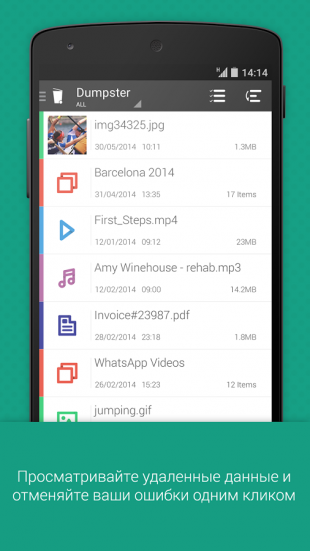
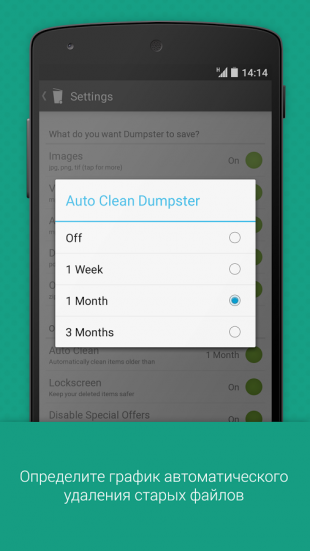
Пользоваться Dumpster не сложнее, чем привычной нам корзиной. Просто скачайте приложение, установите его и попробуйте удалить какие-либо файлы. Для всех установленных на вашем телефоне программ они просто исчезнут, как будто их на самом деле не стало. Но, открыв приложение Dumpster, вы сможете просмотреть любой из удалённых файлов и, в случае необходимости, восстановить.
Чтобы в хранилище Dumpster не накапливались лишние данные, предусмотрена возможность моментального удаления всех находящихся в нём объектов. Для этого вытяните в окне программы панель инструментов слева и нажмите на кнопку Empty Dumpster. Кроме того, существует возможность автоматической очистки корзины через заданные промежутки времени, настроить которые можно в опциях программы.
Для работы Dumpster не требуются интернет-соединение или права суперпользователя. При бесплатном использовании утилита полностью работоспособна, но показывает рекламные объявления.





Добавить комментарий